[삼]
Google Assistant는 귀하의 삶에 많은 편리함을 추가 할 수 있지만 개인 정보 희망은 일부 개인 정보를 제공 할 수 있습니다. Google에 대한 모든 것이 기록되어 있지만 이러한 녹음을 삭제하는 방법에는 여러 가지가 있습니다.
Google 도우미가 만든 녹음이 그것은 정말로입니다 ...에 시동기의 경우 Google은 "Hey / OK Google"명령 (또는 수동으로)으로 프로세스가 시작될 때만 기록한다는 것을 이해하는 것이 중요합니다. 그런 다음 녹화를 익숙합니다 음성 일치 개선 ...에
관련된: 내 스마트 스피커가 항상 나에게 듣고 있니?
Google은 이러한 녹음을 다루는 몇 가지 다른 방법을 제공하며 모든 유형의 개인 정보 보호를 거기에서 뭔가가 있습니다.
Google Assistant Recordings를 수동으로 삭제하십시오
먼저 수동 경로로 가시고 이미 저장된 후 녹음을 삭제 해 봅시다. 웹 브라우저를 열고 탐색하십시오 myaccount.google.com. ...에 보조 전원 스마트 스피커 또는 디스플레이와 동일한 Google 계정에 로그인했는지 확인하십시오.
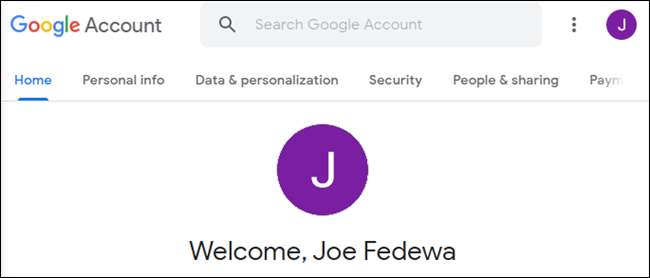
다음으로 "데이터 & amp; 개인화 "탭.
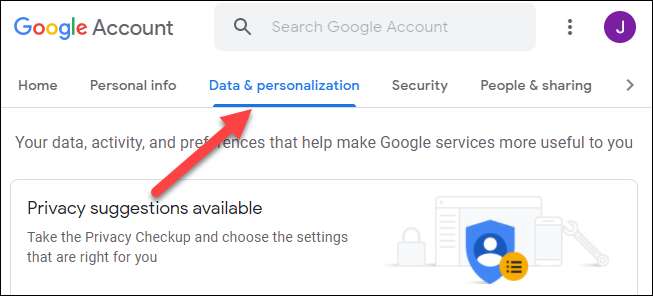
"활동 제어"섹션을 찾아 "웹 & amp; 앱 활동. "
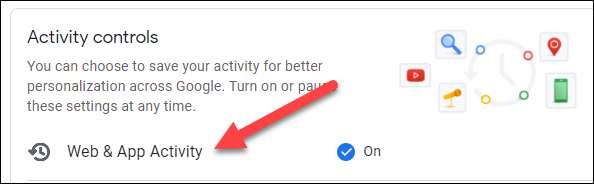
이제 "활동 관리"를 선택하십시오.

"날짜별로 필터링 & amp; 제품 "을 선택하고 메뉴에서"길잡이 "를 선택하십시오.
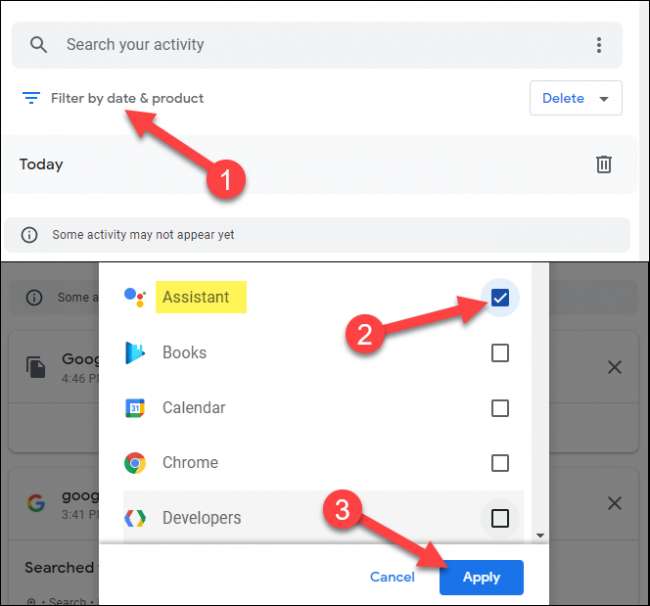
이제 목록은 Google 어시스턴트 쿼리 만 표시됩니다. 쿼리는 날짜별로 구성되며 "X"아이콘을 클릭하여 하루의 모든 항목을 삭제할 수 있습니다.
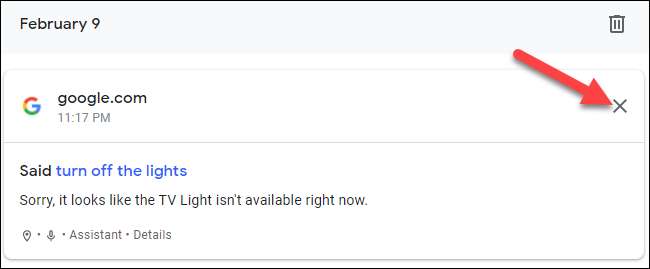
녹음이 첨부 된 항목은 마이크 아이콘으로 표시됩니다. 특정 항목을 삭제하려면 "세부 정보"를 클릭하십시오.

그런 다음 3 점 메뉴 아이콘을 선택하고 "삭제"를 클릭하십시오.
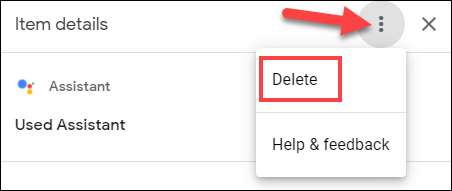
그게 다야 해. 이 페이지에 액세스하고 언제든지 항목을 삭제할 수 있습니다.
Google Assistant 녹음 자동 삭제
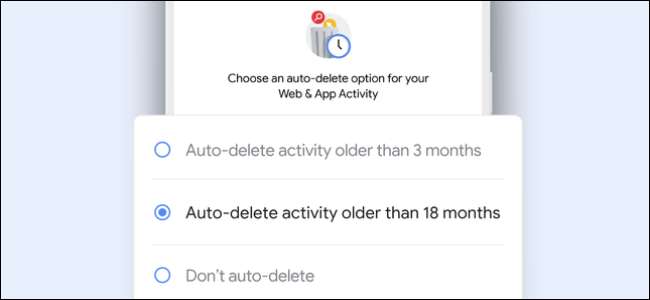
항상 데이터를 수동으로 삭제하고 싶지 않으면 Google은 일정 시간이 지나면 물건을 자동으로 삭제할 수 있습니다. 이렇게하면 두 세계에서 최선을 다할 수 있습니다. 조수가 당신의 목소리를 인식하는 데 더 나아질 것입니다. 그러나 녹음은 영원히 보관되지 않습니다.
우리는 전체 가이드가 있습니다 자동 삭제 기능 설정 ...에 3 개월, 18 개월 또는 36 개월 후에 삭제 된 것들 중에서 선택할 수 있습니다. Google Assistant를 사용하면이 작업을 수행하는 것이 좋습니다.
관련된: 웹 및 위치 기록을 자동으로 삭제하는 방법
녹음을 완전히 선택하십시오
Google을 사용하면 완전히 녹음을 완전히 선택할 수 있습니다. 그것을 끄는 것은 매우 쉽습니다.
웹 브라우저를 열고 탐색하십시오 myaccount.google.com. ...에 로그인했는지 확인하십시오.
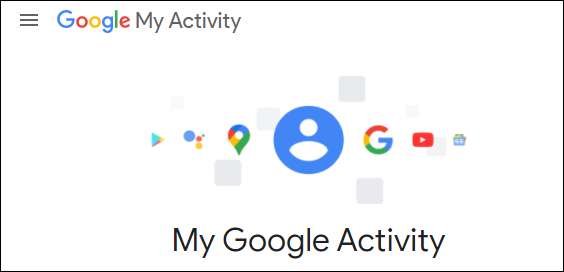
다음으로 "데이터 & amp; 개인화 "탭.
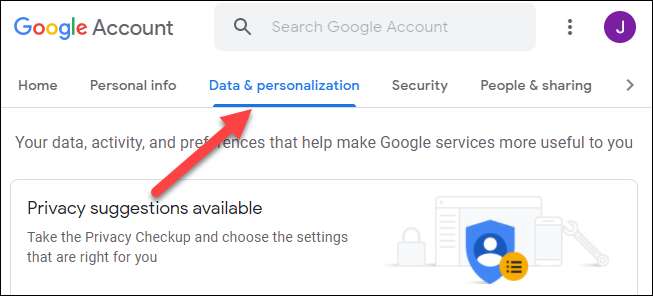
"활동 제어"섹션을 찾아 "웹 & amp; 앱 활동. "
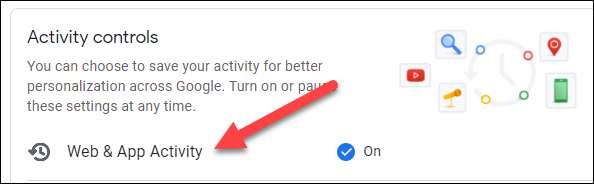
"오디오 녹음 포함"으로 이동하여 상자를 선택 취소하십시오.
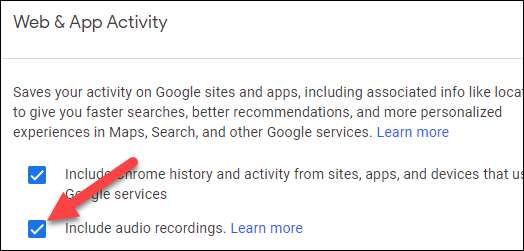
오디오 녹음 저장을 중지하면 메시지가 열리고 설명합니다. 확실한 경우 "저장 중지"를 클릭하십시오.
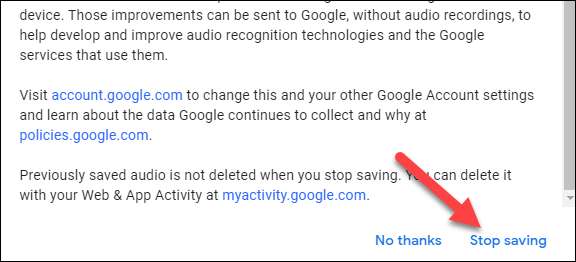
이제부터는 Google 계정에 녹음이 저장되지 않습니다. 그만큼 간단합니다.







